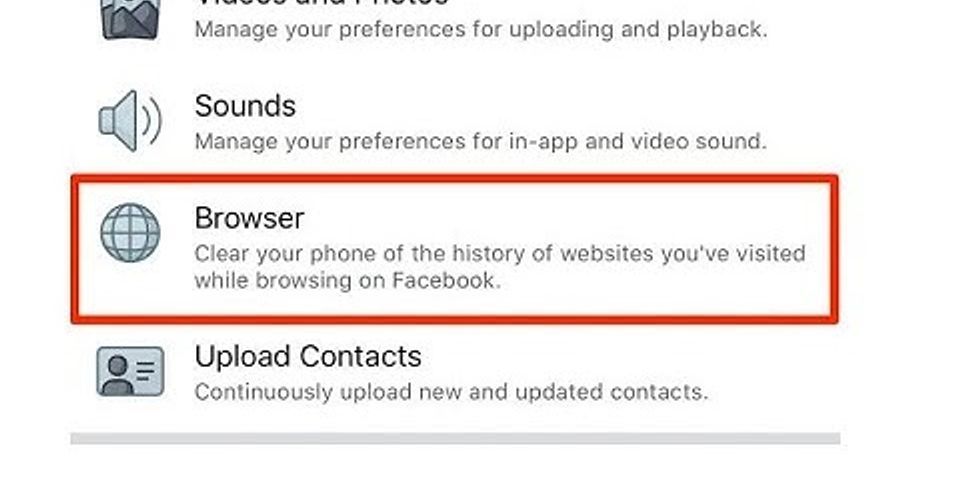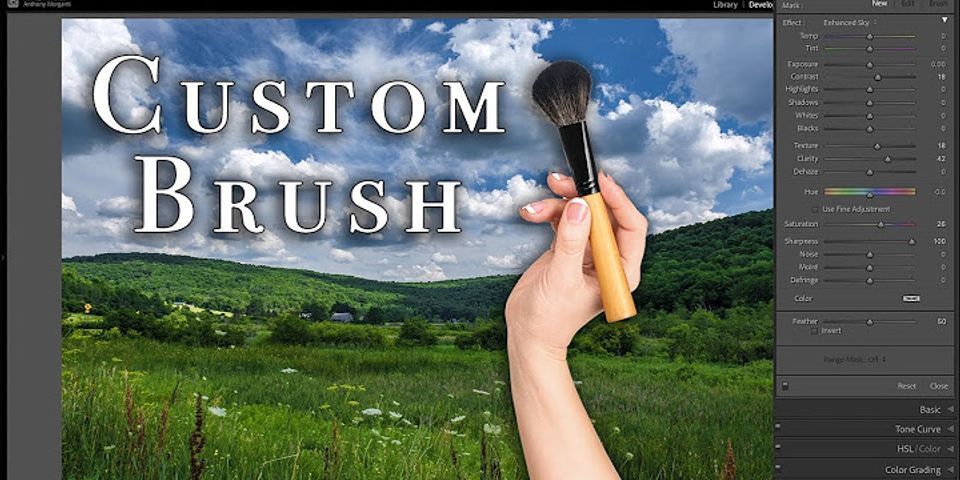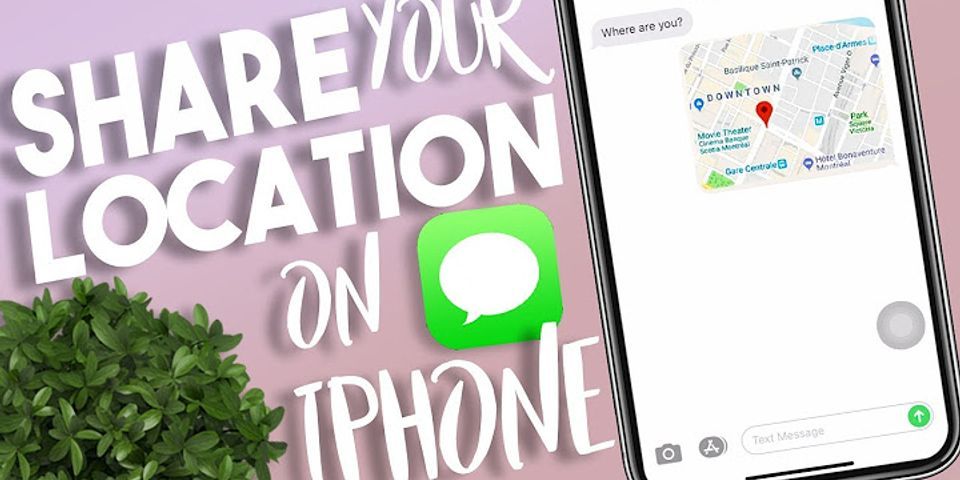1. Khiên bảo vệ ảnh avatar Facebook là gì?Facebook Profile Picture Guard là một trong nhiều tính năng bảo mật của Facebook, giúp bảo vệ ảnh đại diện của bạn. Khi kích hoạt tính năng bảo vệ ảnh đại diện trên Facebook, biểu tượng khiên màu xanh lam sẽ xuất hiện bên dưới ảnh avatar của bạn, hữu ích trong việc ngăn chặn hành vi lạm dụng, đánh cắp. Show
 2. Tác dụng của khiên bảo vệ ảnh đại diện FacebookTheo Facebook, khiên bảo vệ ảnh đại diện có một số tác dụng sau: - Ngăn người khác chia sẻ hoặc download ảnh đại diện hiện tại của bạn trên Facebook, hoặc thậm chí chụp ảnh màn hình. 3. Hướng dẫn bật khiên bảo vệ ảnh đại diện Facebook trên điện thoạiNhư đã nói ở trên, tính năng khiên bảo vệ ảnh đại diện Facebook hiện đang được triển khai giới hạn ở Ấn Độ và Facebook cho biết công ty sẽ ra mắt tính năng này ở nhiều quốc gia hơn trong tương lai. Chính vì thế, hiện tại để bật khiên bảo vệ ảnh đại diện Facebook trên điện thoại, bạn cần dùng tới công cụ bên thứ 3. Dưới đây là các bước thực hiện: Bước 1: Bạn vào Play Store để tải trình duyệt Kiwi Browser về điện thoại hoặc thông qua link tải được cung cấp trong bài viết. Link tải Kiwi Browser cho Android: => Link tải Kiwi Browser cho Android  Bước 2: Sau khi hoàn thành quá trình cài đặt Kiwi Browser, bạn mở trình duyệt và đăng nhập vào tài khoản Facebook của mình.  Bước 4: Tiếp theo, bạn nhấp vào liên kết Google và chọn Cửa hàng Chrome trực tuyến.  Bước 5: Trong cửa hàng Chrome, bạn phóng to hộp tìm kiếm ở góc trên bên trái màn hình và nhập từ khóa Multiple Tools (nay đã đổi tên thành L.O.C) và nhấp vào nút Thêm vào Chrome (Add to Chrome) để cài tiện ích này.  Bước 6: Sau đó, bạn quay trở lại tab Facebook và một lần nữa nhấp vào biểu tượng 3 dấu chấm nằm ở góc trên bên phải màn hình. Tại đây, bạn tìm và chọn Multiple Tools for Facebook.  Bước 7: Trên trang Extention Dashboard, bạn nhấp vào dấu X ở góc trên bên trái màn hình để ở menu bên và chọn Tools.  Bước 8: Trong mục Tools, bạn chọn Profile Picture Guard và nhấp vào nút Shield Up bên dưới ảnh đại diện của bạn. Như vậy, khiên bảo vệ ảnh avatar Facebook đã được bật.  Bước 9: Cuối cùng, bạn mở tab Facebook, nhấp vào ảnh đại diện của mình và bạn sẽ thấy khiển bảo vệ màu xanh xuất hiện trên ảnh avatar như hình dưới đây.  Bạn có thể tắt khiên bảo vệ ảnh Facebook bất cứ lúc nào bằng cách nhấp vào ảnh đại diện và chọn Tắt tính năng bảo vệ ảnh đại diện (Turn Off Profile Picture Guard). Link tải Facebook cho Android và iOS mới nhất: => Link tải Facebook cho Android => Link tải Facebook cho iPhone Trên đây là cách bật khiên bảo vệ ảnh đại diện Facebook trên điện thoại. Lưu ý cách này chỉ áp dụng trên điện thoại Android. Hy vọng Facebook sẽ sớm triển khai tính năng Profile Picture Guard cho người dùng toàn cầu trên mọi nền tảng.
Hướng dẫn bậttính năng bảo vệ ảnh đại diện FacebookDưới đây mình sẽ chọn ra những cách đơn giản, dễ thực hiện nhất trên cả Facebook điện thoại lẫn máy tính. 1. Đối với Facebook máy tínhTrước khi thực hiện, bạn cần đăng nhập tài khoản Facebook. Bước 1: Các bạn cài đặt tiện ích J2TEAM Security cho trình duyệt đang sử dụng. Hỗ trợ Chrome, Cốc Cốc, Edge… Bước 2: Sau khi cài đặt xong, nhấp vào biểu tượng của nó ở cạnh thanh nhập địa chỉ. Lúc này bạn tiếp tục truy cập truy cập vào liên kết bên dưới:
Bước 3: Tại đó bạn sẽ thấy ảnh đại diện Facebook hiện tại của mình kèm theo bên dưới là nút Bật Profile Picture Guard, hãy bấm vào nó.
 Vậy là xong, bạn hãy thử truy cập vào trang cá nhân của mình và chắc chắn khiên bảo vệ ảnh đại diện đã được kích hoạt. 2. Đối với Facebook điện thoạiBước 1: Tiến hành cài đặt và đăng nhập tài khoản Facebook vào ứng dụng MonokaiToolkit (Android, iOS) Bước 2: Sau khi đăng nhập thành công, tại giao diện chính của MonokaiToolkit bạn hãy vuốt mục Tính năng sang phải và tìm chọn tab Khiên Avatar
 Bước 3: Ngay sau đó bạn sẽ thấy 2 tùy chọn Bật/tắt khiên Avatar. Chỉ cần chọn vào đó là xong.
 Quá đơn giản phải không nào? Chỉ cần bỏ ra vài phút, trang cá nhân Facebook của bạn sẽ trở nên sinh động cũng như an toàn hơn cùng tính năng khiên bảo vệ ảnh đại diện. Nếu thấy hay đừng quên chia sẻ bài viết cho bạn bè cùng biết nhé. Khiên bảo vệ Avatar Facebook là gì?Khiên bảo vệ là một tính năng bảo về hình ảnh đại diện của Facebook, khiên bảo vệ có chức năng chặn người khác lưu ảnh đại diện Facebook của bạn về máy. Nghĩa là khi bạn đã bật khiên bảo vệ lên thì người khác sẽ không thể lưu ảnh đại diện của bạn về máy, cũng không thể chụp màn hình. Do vậy đây là một tính năng khá hưu ích giúp bạn phòng tránh việc người khác sử dụng ảnh đại diện của bạn để tạo tài khoản Facebook giả mạo. Không những thế, ảnh đại diện được gắn thêm tấm khiên nên trông sẽ “ngầu hơn” và đẹp trai hơn ??.  Một thủ thuật facebook thực sự rất hay, thử ngay thôi nào! Dưới đây là cách thực hiện.  Lưu ý: Chỉ có thể áp dụng trên các điện thoại Android nhé! sử dụng iPhone không làm được. Vì thế nếu bạn nào dùng iPhone mà muốn làm thì hãy mượn Android của ai đó để làm nhé! Ngày càng nhiều người dùng facebook sử dụng khiên avatar cho tài khoản của mình. Khi sử dụng tính năng này thể hiện rằng tài khoản đang dùng là chính chủ. Dưới đây là cách bật khiên avatar bảo vệ vô cùng đơn giản.1Tác dụng của khiên bảo vệ ảnh đại diện trên Facebook

2Cách bật khiên avt Facebook bằng J2TeaM SecurityBước 1: - Trên máy tính, mở trình duyệt Chrome (hoặc các trình duyệt khác sử dụng mã nguồn chromium như Cốc Cốc) - Sau đó nhấn vào đây để truy cập tiện ích J2TeaM Security có trên cửa hàng Chrome  Bước 2:Nhấn vào biểu tượng Thêm vào Chrome để cài đặt tiện ích J2TeaM Security vào trình duyệt.  Bước 3: Chọn vào Thêm tiện ích  Bước 4:Bây giờ bạn hãyđăng nhập vào tài khoản Facebookmà bạn muốn bật khiên. Nhấp vào biểu tượngJ2TEAM Securityở thanh tiện ích mở rộng góc phía trên bên phải.  Bước 5:Tiếp đến,bạn hãy chọn vàoFACEBOOK TOOLS  Bước 6: ĐiđếnAvatar Guard.  Bước 7:Lúc này, bạn hãy chọn vào Enable Profile Picture Guard (Hồ sơ bảo vệ hình ảnh).  Bước 8: Vậy là khiên bảo vệcho avatar của bạn đã được bật rồi đấy.  3Cách bật khiên Facebook bằng Multiple Tools for FacebookBước 1: - Đầu tiên, bạn hãy khởi động trình duyệt Chrome - Sau đó, truy cập vào đây để tải tiện íchMultiple Tools for Facebook, rồi tiến hành cài đặt bình thường. Bước 2: -Sau khi cài đặt tiện ích xong, bạn sẽ thấy trang Multiple Tools for Facebook >>Chọn vàoTools.  - Sau đó chọnProfile Picture Guard.  Bước 3: Lúc này bạn chọn vàoShield Up. Khi đó khiên bảo vệ avatar sẽ được bật.  4Cách tắt khiên bảo vệ avatar FacebookNếu như bạn muốn tắt tính năng này, chỉ cần vào trang cá nhân, chọn vào ảnh đại diện và chọnTắt khiên bảo vệ avatar.  Danh sách laptop đang kinh doanh tại Điện máy XANH Trên đây, Điện máy XANH vừa giới thiệu đến bạn những cách cơ bản đểcó thể bật khiên cho Avatar của mình rồi đấy. Chúc các bạn thành công, nếu thấy hữu ích thì hãy chia sẻ cho bạn bè cùng xem nhé! |